タスクマネージャでのプロセスタブでプロセスを右クリック→「デバッグ」を実行すると
あらかじめ指定してあったデバッガが起動してそのプロセスにアタッチする。
例えば、あるプログラムがフリーズした時に
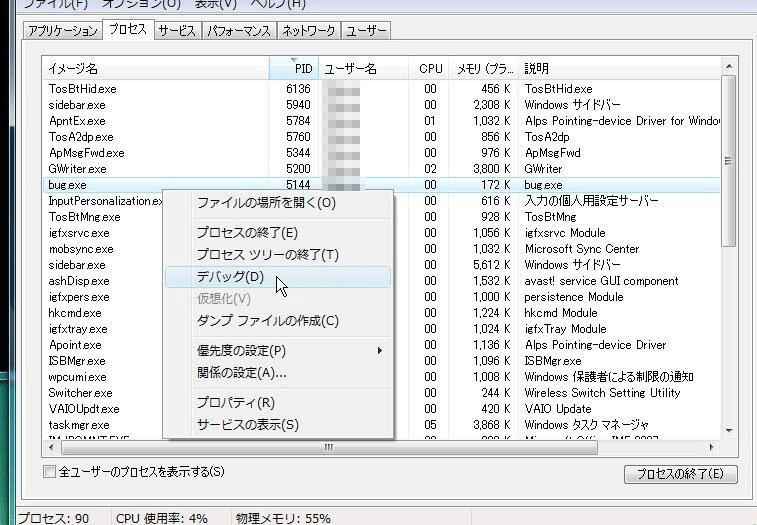
このようにタスクマネージャから「デバッグ」すると、
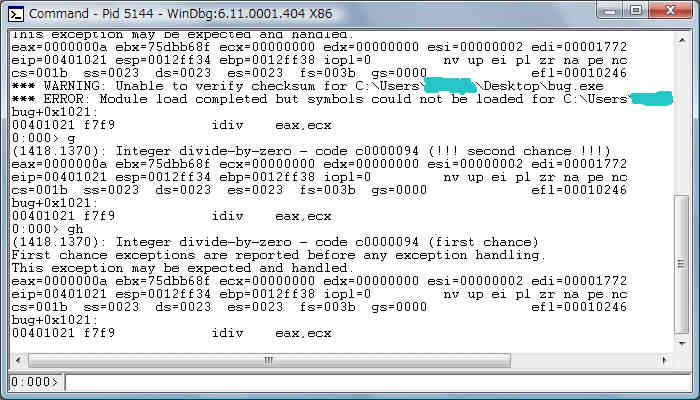
デバッガーが開く。上の内容を読むとゼロ除算エラーが起きていたことが分かる。
普段はタスクマネージャ上の「デバッグ」メニューはグレーアウトされていて選ぶことはできない。
プラットフォームSDKなどにも同梱されている「Debugging Tools for Windows」(http://www.microsoft.com/japan/whdc/devtools/debugging/default.mspx)をインストールし、
インストール後にコマンドラインより「windbg.exe /I」を実行すると、
Postmortem Debuggerとしてwindbg.exeが設定されて、「デバッグ」メニューが選択できるようになる。
参考文書: http://msdn.microsoft.com/en-us/library/ff542967.aspx
Postmortem Debuggerとして他に CDB, NTSD, Dr. Watson, Visual Studio Just-In-Timeデバッグを設定することもできる。
32ビット版Windowsではレジストリの
HKEY_LOCAL_MACHINE\Software\Microsoft\Windows NT\CurrentVersion\AeDebug
から設定できる。
詳細は上の参考文書またはDebugging Tools for Windowsのヘルプを参照。